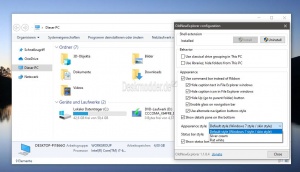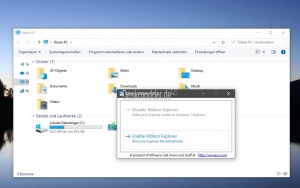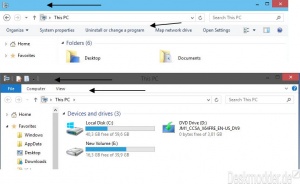Ribbon entfernen im Datei Explorer Windows 10
Das Ribbon Menü in Windows 10 bekommt immer mehr Funktionen. Trotzdem mögen einige es nicht und wollen lieber die Ansicht aus dem alten Windows 7 Datei Explorer haben mit der Menüleiste mit Organisieren etc.
Das Ribbon Menü selber ist in der C:\Windows\System32\explorerframe.dll unter UIFILE EXPLORER_RIBBON zu finden.
Wie man das Ribbon Menü deaktivieren kann, zeigen wir euch jetzt.
- Neu installieren: Windows 10 neu installieren - Tipps und Tricks
- Windows 11 auch ohne TPM und Secure Boot installieren (Interessant für ältere CPUs bzw. PCs)
- Windows 10 ISO Final : 22H2 19045 ISO
- Windows 10 Patchday 10.06.2025 KB5060533 Windows 10 19045.5965
- Funktionsupdate auf Windows 10 22H2 (19045) KB5015684 Enablement Package - Download
- Intel Microcode Updates für Windows 10 20H2 / 2004 bis 1507 (27.01.2021)
Ribbon und mehr mit dem OldNewExplorer entfernen
Wer nicht nur das Ribbon Menü entfernen will, sondern auch weitere Ansichten wie unter Windows 7 darstellen möchte, für den dürfte der OldNewExplorer genau das Richtige sein.
Im Menü hat man die Auswahl welche Ansichten oder auch welchen Skin man im Datei Explorer von Windows 10 sehen möchte.
Der OldNewExplorer muss nur gestartet werden, Einstellungen vornehmen und auf Install drücken. Will man wieder die alte Ansicht, dann das Tool einfach wieder starten und Uninstall drücken. Also die exe Datei nicht wegwerfen.
- Der OldNewExplorer funktioniert ohne Probleme in der Windows 10 1903
- msfn.org/oldnewexplorer
Ribbon Disabler
Mit dem Ribbon Disabler ist nur eine Schaltfläche, um das Ribbon Menü zu deaktivieren. Wem es ausreicht kann den Ribbon Disabler ganz einfach entpacken und starten. Nach der jeweiligen Auswahl muss man sich einmal ab- und wieder anmelden und der Datei Explorer hat wieder das alte Windows 7 Menü
- winaero.com/download Link: Download Ribbon Disabler for Windows 10 and Windows 8
RibbonDisabler und ExplorerTitleRemover
Mit dem RibbonDisabler lässt sich das Ribbon Menü ohne Probleme entfernen.
Der Ribbon Disabler for Win 10 muss installiert werden. Je nach System die x64 oder die x86 (x32)
Dabei wird die explorerframe.dll als Backup angelegt. Sollte man den Ribbon Disabler wieder deinstallieren, wird auch die originale explorerframe.dll wiederhergestellt.
Die beigefügte ExplorerTileRemover ist dazu da, die Symbolleiste für den Schnellzugriff oben im Datei Explorer zu entfernen.
Somit sieht der Datei Explorer dann auch wieder aus, wie unter Windows 7.
Info und Download: skinpacks.com/ribbondisabler-explorertitleremover-for-win10
Weitere Tools oder die manuelle Anleitung werden folgen.
Fragen zu Windows 10?
Du hast Fragen oder benötigst Hilfe? Dann nutze bitte unser Forum und nicht die Tipp-Box! Auch Gäste (ohne Registrierung) können bei uns Fragen stellen oder Fragen beantworten. - Link zum Forum | Forum Windows 10
| Neue Tutorials für Windows 10 | Top 10 der Tutorials für Windows 10 | |